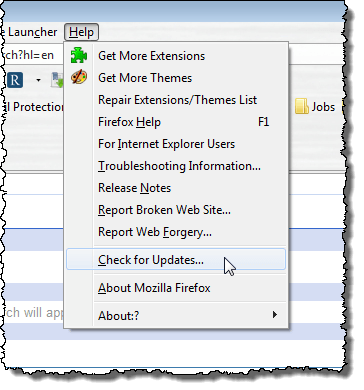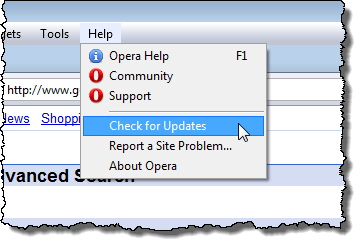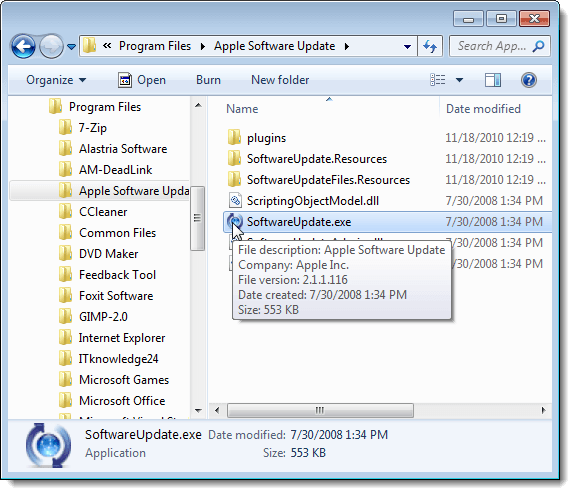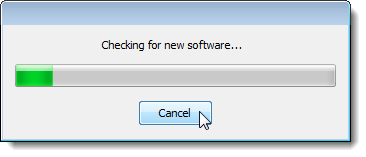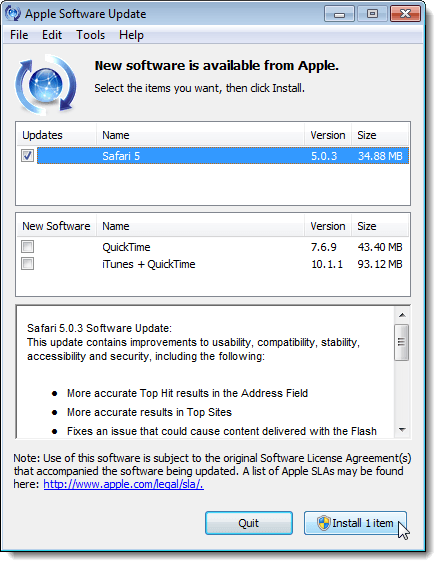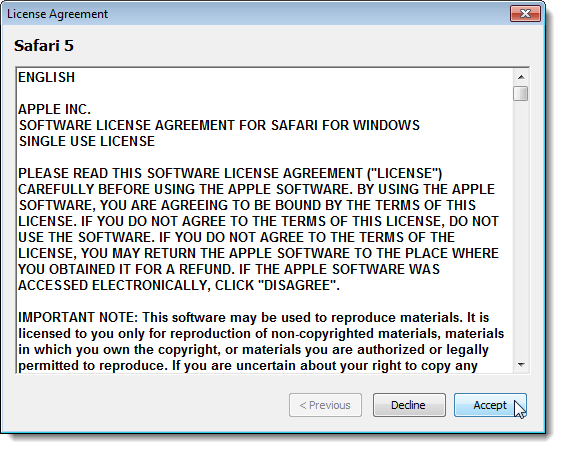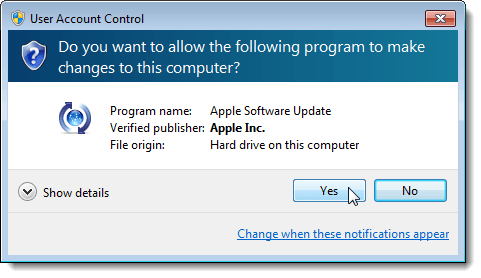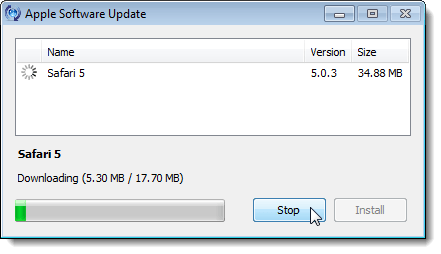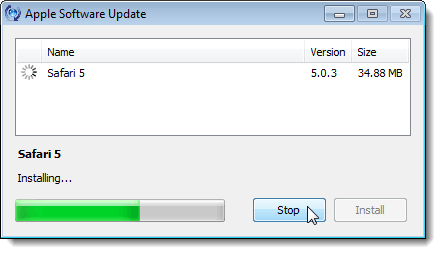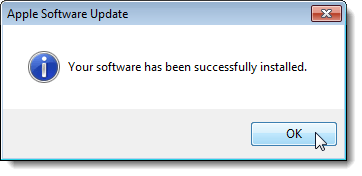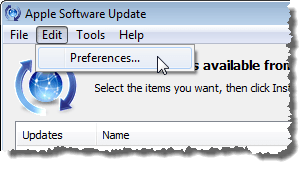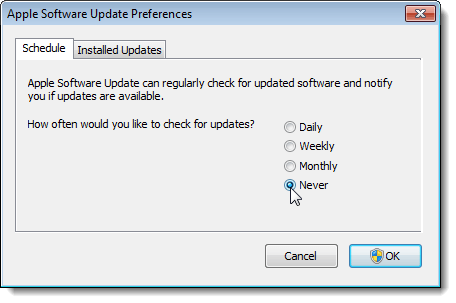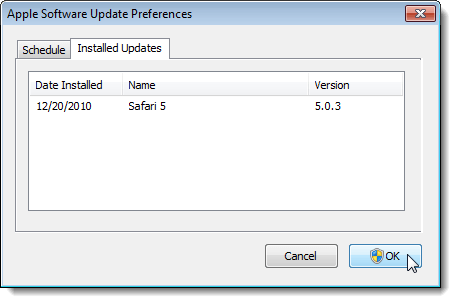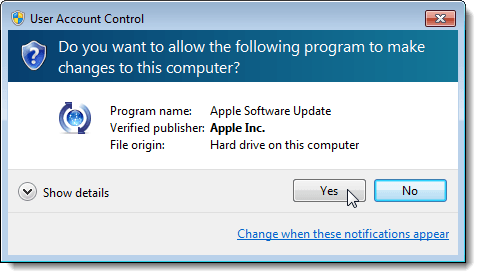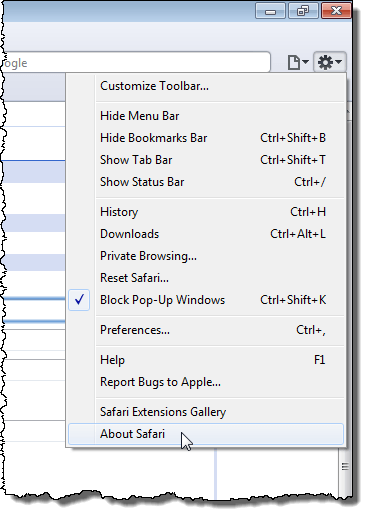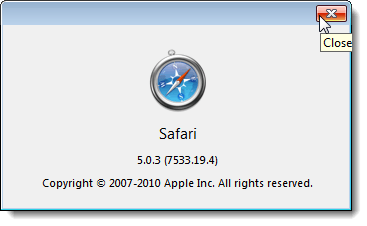Her web tarayıcısı güncellemeleri kontrol etmenin farklı bir yolunu sağlar, bunların çoğu oldukça kolaydır ve tarayıcının kendisinde bulunur. Firefox, güncellemeleri Yardımmenüsünden kolayca kontrol etmenizi sağlar.
Opera ayrıca kolay bir kontrol yöntemi sunar Yardımmenüsünü kullanarak güncellemeler için.
Google Chrome bile güncellemeleri otomatik olarak indirip yükleyerek kolaylaştırır. Ancak, Apple’ın Safari tarayıcısını kullanıyorsanız, güncellemeleri nasıl kontrol edersiniz? Safari'nin güncelleme mekanizması, tarayıcıda bir seçenek olarak bulunmuyor.
Safari'yi yüklediğinizde, Apple Software Updatede yüklendi ve Safari'yi güncellemenin kolay bir yolunu sunuyor.
Eğer zaten Safari yüklü değilse, buradan indirebilirsiniz:
http://appldnld.apple.com/Safari5/041-5487.20120509.INU8B/SafariSetup.exe
Dikkat çekmeye değer. Apple'ın Windows için piyasaya sürdüğü son sürümü 2012'de oldu, bu yüzden gerçekten eski!
Apple Software Updateprogramı için oluşturulmuş bir kısayol yok, dolayısıyla aşağıdaki dizine gidin: Windows Gezgini'nde .exedosyası:
C: \ Program Files \ Apple Yazılım Güncelleştirmesi
SoftwareUpdate.exedosyası.
Apple Yazılım Güncellemesiyeni yazılım olup olmadığını kontrol etmeye başlar
Yeni yazılım kontrolü tamamlandıktan sonra Apple Software Updateiletişim kutusu görüntülenir. Yüklediğiniz herhangi bir Apple yazılımının güncellemeleri ilk liste kutusunda listelenir. Program ayrıca, ikinci liste kutusuna yüklememiş olduğunuz herhangi bir yeni yazılımı size bildirir.
Uygun onay kutularını seçerek güncellemek ve / veya yüklemek istediğiniz yazılımı seçin. Seçimlerinizi yaptıktan sonra, alt kısımda bulunan Yükledüğmesini tıklayın; bu da, kaç öğenin yükleneceğini size bildirir.
Lisans Sözleşmesiiletişim kutusu görüntülenir. Lisans sözleşmesini okuyun ve Kabul Et'i tıklayın.
Kullanıcı Hesabı Denetimiiletişim kutusu görüntülenir, devam etmek için Evet'i tıklayın.
NOT:Kullanıcı Hesabı Denetimi
İndirmelerin ilerlemesini gösteren bir iletişim kutusu görüntülenir.
İndirmeler bittiğinde, güncellemeler ve / veya yeni yazılımlar yüklenir.
Yükleme bittiğinde, bir iletişim kutusu yükleme durumunu görüntüler. Apple Software Updateiletişim kutusuna geri dönmek için Tamam'ı tıklayın.
Güncellemeleri otomatik olarak kontrol etmek ve güncellemeler olduğunda sizi bilgilendirmek için Apple Software Updateprogramını ayarlayın. Bunu yapmak için Düzenlemenüsünden Tercihler'i seçin.
Apple Software Update Tercihleri iletişim kutusu Schedulesekmesi etkinken görüntülenir. Programın güncellemeleri kontrol etmesini istediğiniz sıklıkta karşılık gelen radyo düğmesini seçin.
Ayrıca, hangi güncellemelerin yüklendiğini de kontrol edebilirsiniz. Yüklü Güncelleştirmelersekmesini tıklayın. Tarih, yazılımın adı ve güncellemenin yapıldığı sürüm listelenir.
Apple Yazılım Güncelleme Tercihlerinikapatmak için Tamam'ı tıklayın. iletişim kutusu.
Apple Software Update Preferencesiletişim kutusunda Tamam'ı tıklattığınızda Kullanıcı Hesabı Denetimiiletişim kutusu, ayarlarınıza bağlı olarak yeniden görüntülenebilir (bu yayının önceki bölümüne bakın). Apple Software Updateiletişim kutusuna geri dönmek için Evet'i tıklayın.
Kapatmak için Apple Software Updateiletişim kutusunda, alttaki Çıkdüğmesini tıklayın. Ayrıca Dosyamenüsünden Çık'ı da seçebilirsiniz.
Kolayca kontrol edebilirsiniz. Safari'nin hangi sürümü yüklüdür. Safari'nin mevcut sürümünü görüntülemek için, Safari penceresinin sağ üst köşesindeki dişli çark düğmesini tıklayın ve açılır menüden Safari hakkında'yı seçin.
Safari'nin kurulu olan sürümü Hakkındailetişim kutusunda görüntülenir. Hakkındailetişim kutusunu kapatmak için, üst sağ köşedeki Xdüğmesini tıklayın.